Como instalar o Minecraft no Chromebook: um guia passo a passo
O Minecraft é um jogo altamente popular que você pode desfrutar em praticamente qualquer dispositivo, incluindo Chromebooks. Esses dispositivos, em execução no Chrome OS, oferecem uma experiência perfeita e fácil de usar, não surpreendendo que o Minecraft seja totalmente compatível com eles. Então, você pode jogar Minecraft em um Chromebook? Absolutamente!
Neste guia abrangente, direcionaremos você pelo processo de instalação e compartilharemos dicas valiosas para aumentar o desempenho do seu jogo.
Índice
- Informações gerais sobre o Minecraft em um Chromebook
- Ativando o modo de desenvolvedor
- Instalando o Minecraft no Chromebook
- Executando o jogo
- Como jogar minecraft em um Chromebook com especificações baixas
- Aumentando o desempenho no Chrome OS
Informações gerais sobre o Minecraft em um Chromebook
Para uma experiência de jogo suave, seu Chromebook deve atender aos requisitos mínimos do sistema:
- Arquitetura do sistema: 64 bits (x86_64, ARM64-V8A)
- Processador: AMD A4-9120C, Intel Celeron N4000, Intel 3865U, Intel I3-7130U, Intel M3-8100Y, Mediatek Kompanio 500 (MT8183), Qualcomm SC7180 ou melhor
- RAM: 4 GB
- Armazenamento: pelo menos 1 GB de espaço livre
Essas especificações são a linha de base para a execução do Minecraft em um Chromebook. Se você encontrar problemas de desempenho, não se preocupe - temos algumas dicas no final para ajudá -lo a otimizar sua jogabilidade. Agora, vamos mergulhar no processo de instalação.
A maneira mais simples de instalar o Minecraft no seu Chromebook é através da Google Play Store. Você pode baixar diretamente a edição Bedrock abrindo a loja, procurando o jogo e navegando em sua página. Observe que a versão completa custa US $ 20. No entanto, se você já possui a versão Android, que custa US $ 7, só precisará pagar US $ 13 adicionais. Este método é ideal para quem procura uma instalação sem complicações.
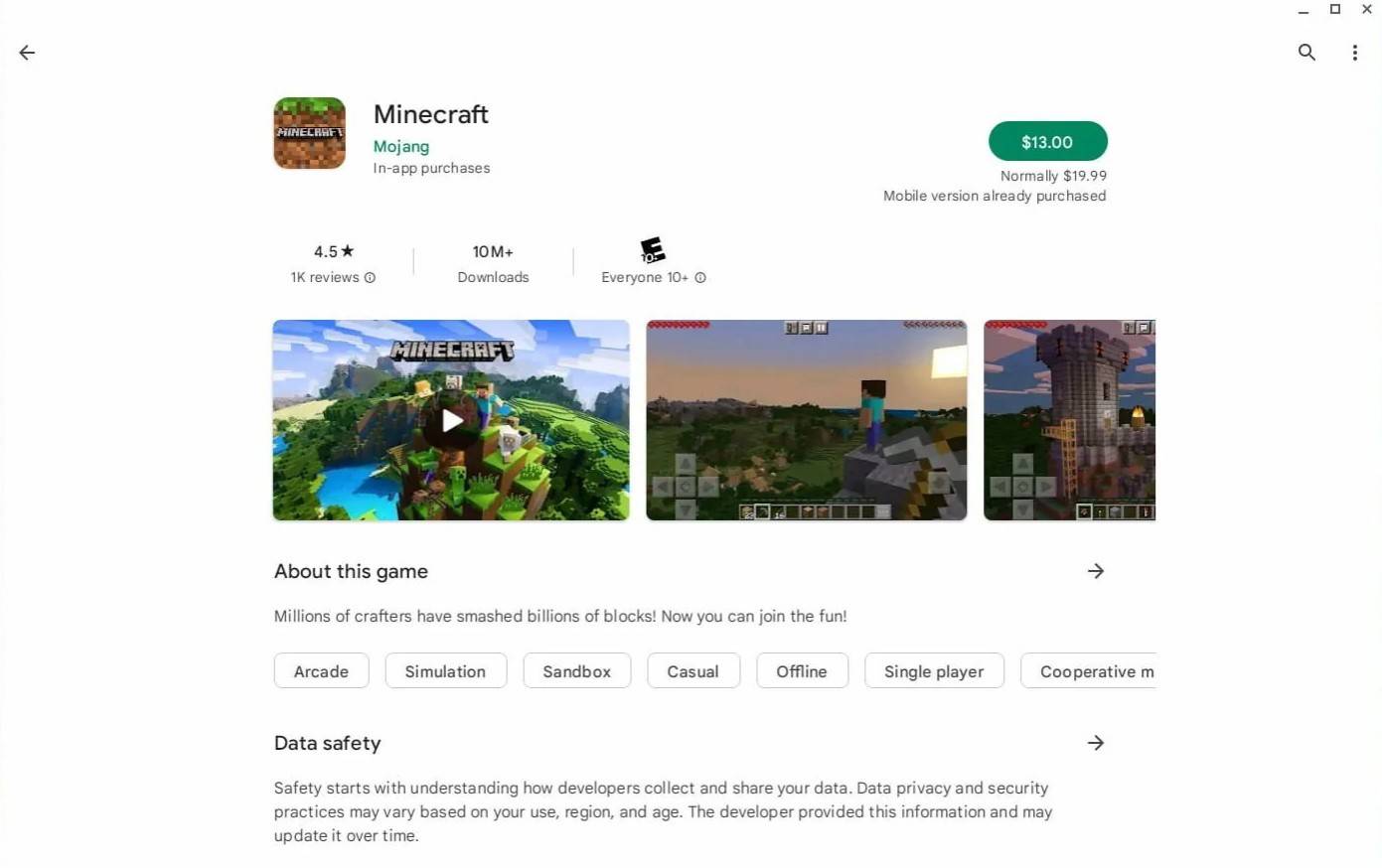 Imagem: AboutChromebooks.com
Imagem: AboutChromebooks.com
Se a edição do Bedrock não for a sua xícara de chá, não se preocupe. Como o Chrome OS é construído no Linux, você também pode instalar a versão Linux do Minecraft. Esse método requer um pouco mais de conhecimento técnico, pois envolve escrever algum código devido às diferenças entre o sistema operacional Chrome e o Windows. Mas não tema-nós o abordamos com um guia passo a passo que fará com que você jogue minecraft no seu Chromebook em apenas meia hora.
Ativando o modo de desenvolvedor
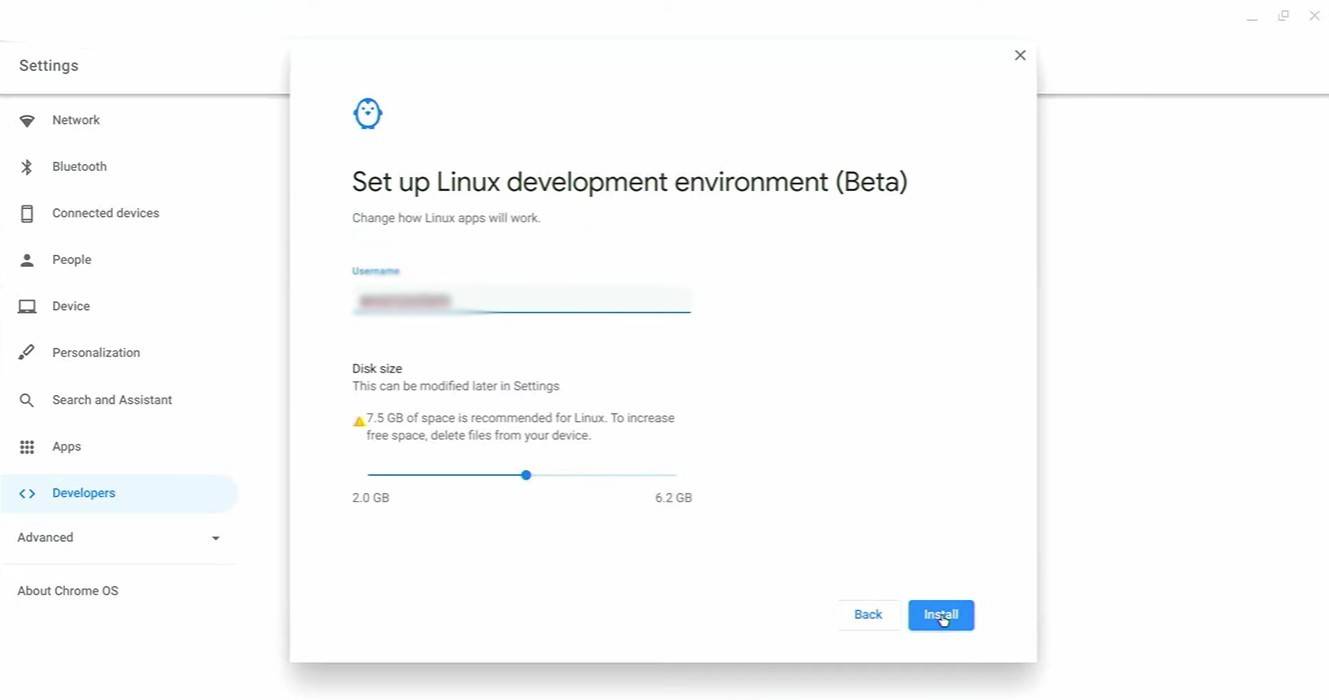 Imagem: YouTube.com
Imagem: YouTube.com
Para começar, você precisará ativar o modo de desenvolvedor no seu Chromebook. Vá para o menu Configurações, semelhante ao menu "Iniciar" no Windows, e vá para a seção "Desenvolvedores". Ative a opção "Ambiente de desenvolvimento do Linux" e siga os avisos na tela. Depois de concluído, o terminal será aberto, que é semelhante ao prompt de comando no Windows e onde você executará o restante das etapas.
Instalando o Minecraft no Chromebook
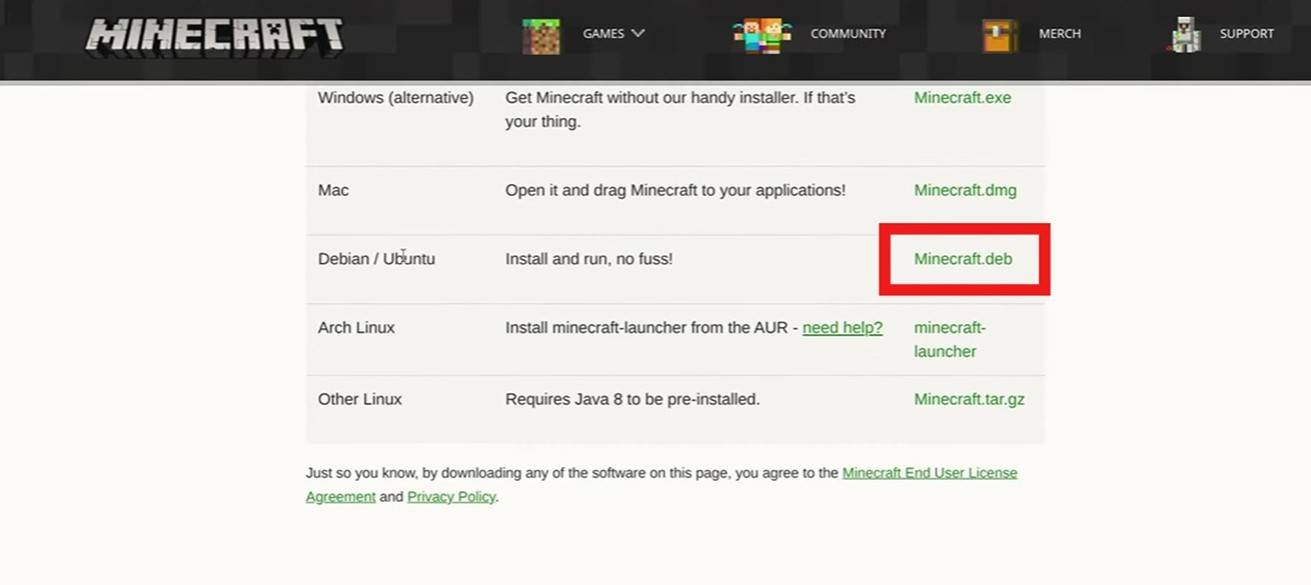 Imagem: YouTube.com
Imagem: YouTube.com
- 1 Silent Hill 2 Remake confirma lançamento do Xbox e Switch em 2025 Feb 08,2025
- 2 Dragon Soul Tier List: Ultimate Guide May 12,2025
- 3 Conecte o Asus Rog Ally à TV ou Monitor: Easy Guide Apr 06,2025
- 4 "Jogos Persona e Spin-Offs: Lista Cronológica Completa" Apr 09,2025
- 5 O melhor concurso da Marvel of Champions Tier List para 2025 Mar 19,2025
- 6 Corrigir 'não consigo conectar ao host' Erro pronto ou não: soluções rápidas Jun 13,2025
- 7 Assassin's Creed Shadows: Max Nível e Cap Rank revelados Mar 27,2025
- 8 Como correr Jiohotstar no PC com Bluestacks Feb 28,2025
-
Principais clássicos do arcade e novos sucessos
Um total de 10
-
Jogos de arcade viciantes para celular
Um total de 10
-
Aplicativos Android para criação de conteúdo de vídeo
Um total de 10


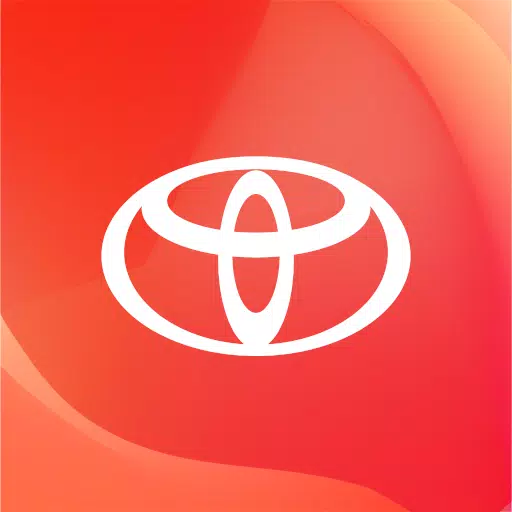
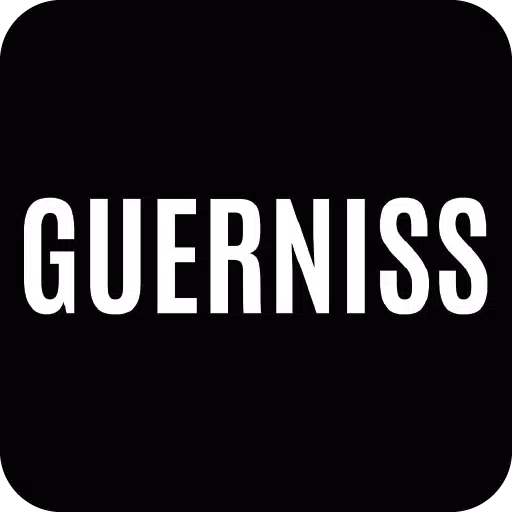
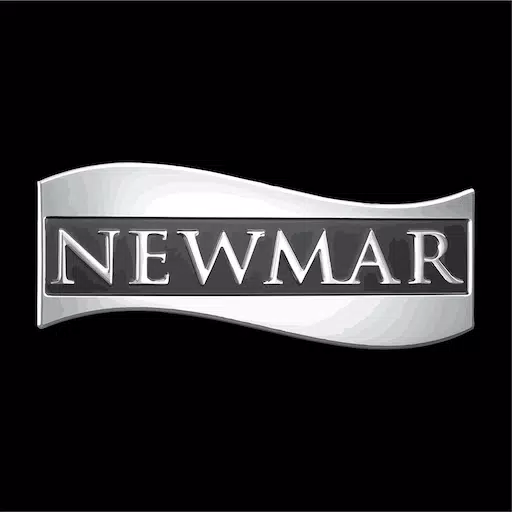

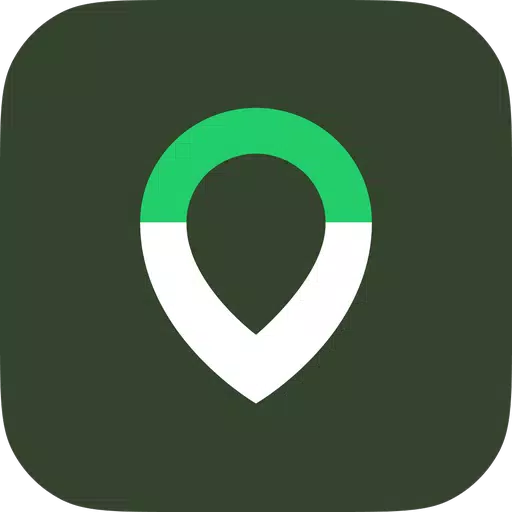





![Lista de níveis de caracteres abandonados do Roblox [Atualizado] (2025)](https://img.actcv.com/uploads/18/17380116246797f3e8a8a39.jpg)















